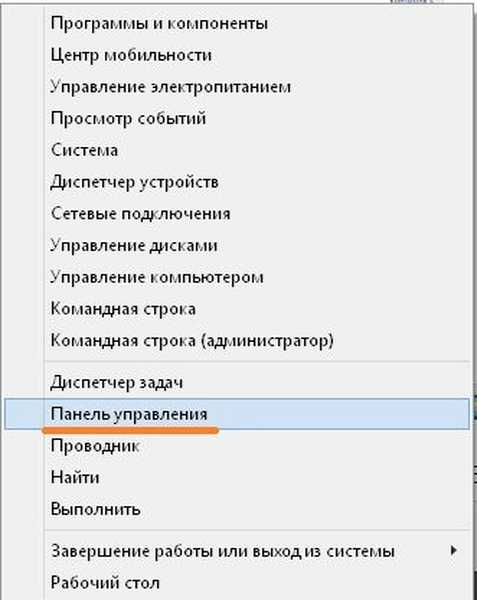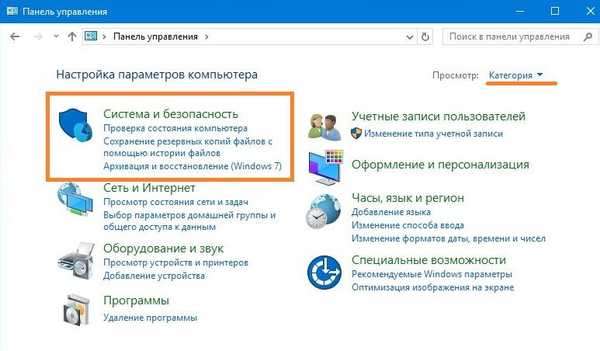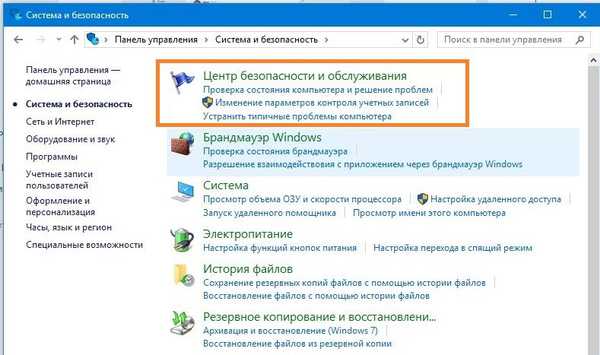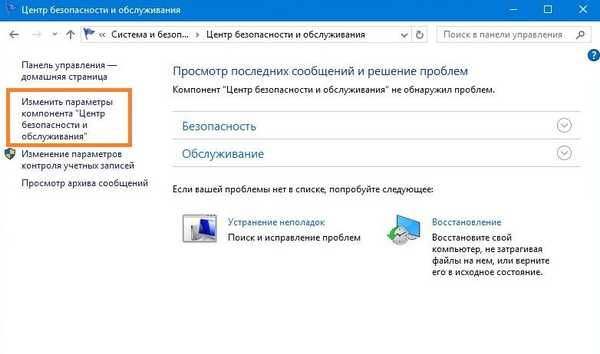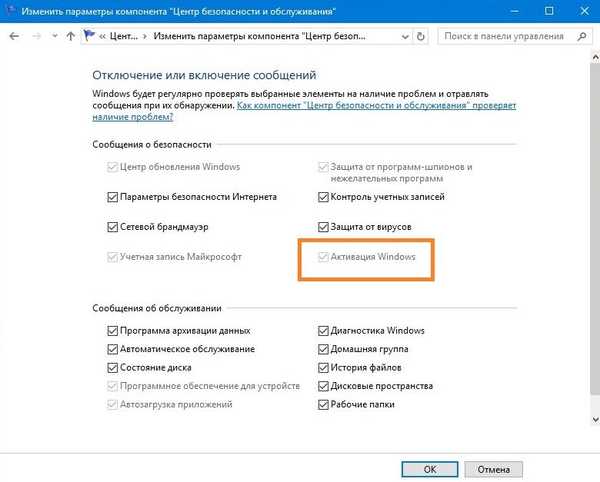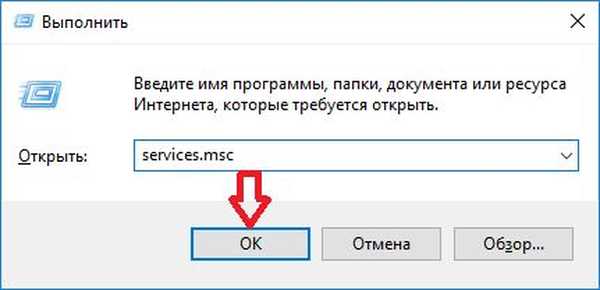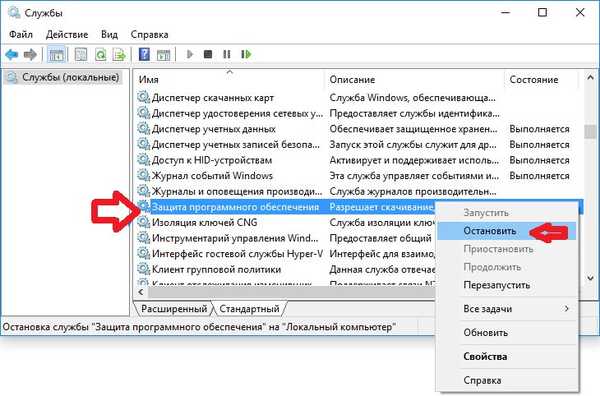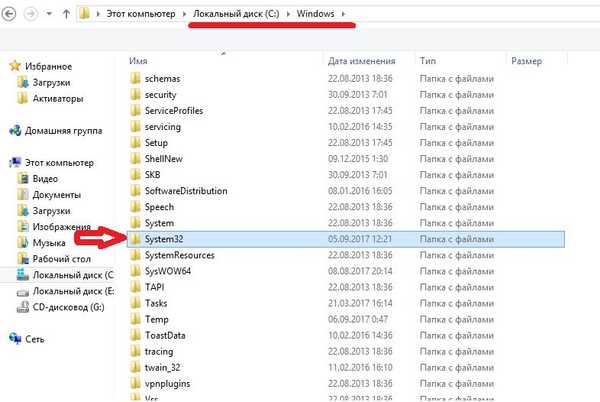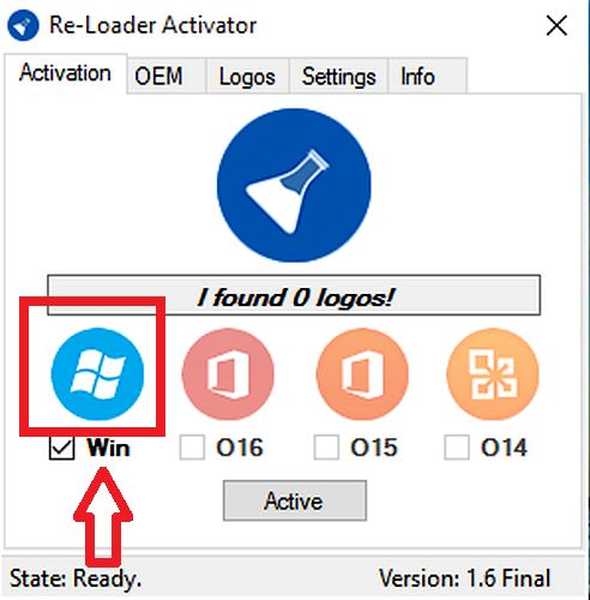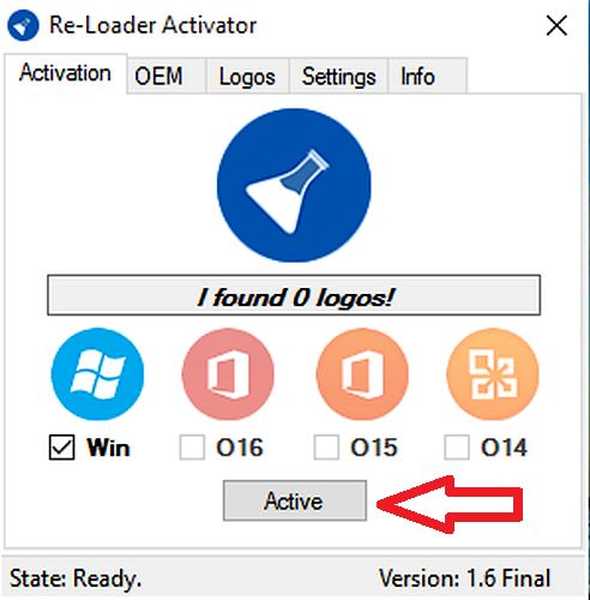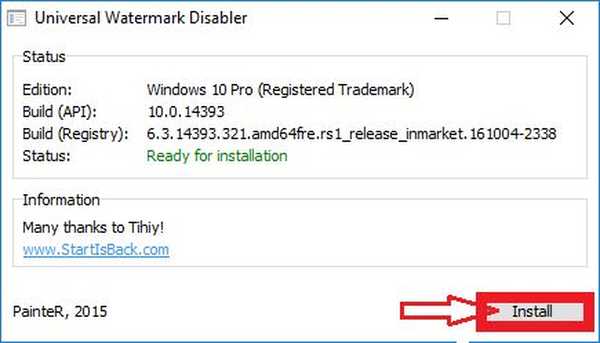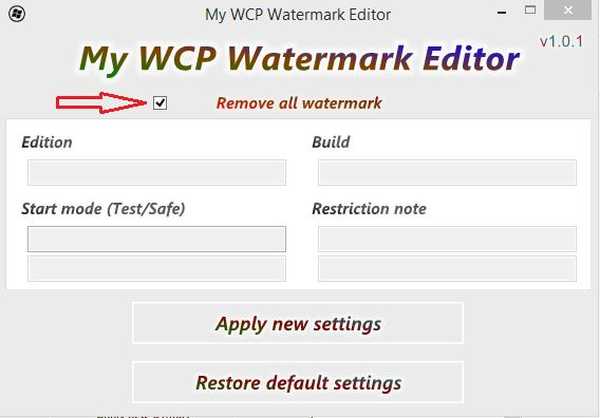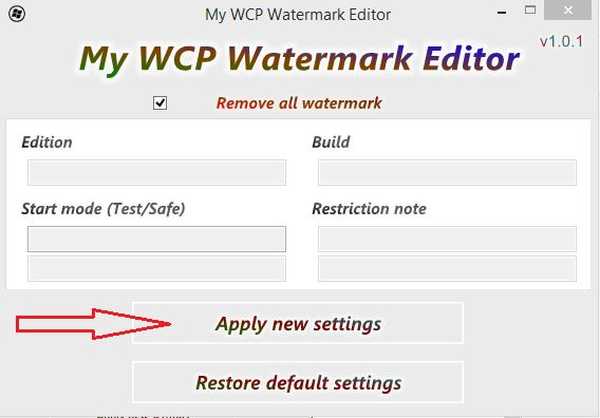Azok, akik számítógépes rendszereiket Windows 10-re frissítették, azzal a problémával szembesülnek, hogy vízjelet látnak a képernyőn. Ez egy emlékeztető a felhasználó számára, hogy a frissítés nem teljes. Ma a történet arról szól, hogyan lehet eltávolítani az Aktiváló Windows 10 feliratot.

Miért jelenik meg egy felirat, amely aktivációt kér?
Mielőtt eltávolítaná a feliratot, mérlegelje annak megjelenésének okát. Ha a Windows 10 rendszert bármelyik rendszer adathordozójáról telepítették, akkor a kezdeti indítás után az operációs rendszer teljes aktiválást igényel. Ez szükséges az engedélyes változat megerősítéséhez, miközben kizárja a Microsoft rendszertermékek kalóz felhasználását. Korábban az aktivációs címkét a Windows 8-ban is megtalálták.
Harminc próba nap után az új rendszerrel való munka után a határidő lejár és megjelenik egy automatikus értesítés a Windows 10 licenc megszerzéséről. Ez a jel nem befolyásolja a munkát, ám sok felhasználó nagyon bosszantó, és kívánatos eltávolítani azt..
Három módon rejtheti el a felirat:
- Vásároljon egy teljes licencprogramot.
- Alapbeállítások az operációs rendszer támogatási központjában.
- Segédprogramok használata, amelyek speciális programok az operációs rendszerrel végzett bizonyos munka elvégzéséhez.
Tisztítás a Windows szabványos eszközeivel
A probléma kijavításához használja a szokásos operációs rendszer eszközöket. A probléma az, hogy a Microsoft betiltotta ezt a műveletet néhány rendszeren. Ha ez a lehetőség működik az Ön számára, akkor elmagyarázza, hogyan távolítsa el a Windows 10 aktiválása véglegesen szöveget.
- Kattintson a jobb gombbal a Start gombra, és válassza a vezérlőpanelt.
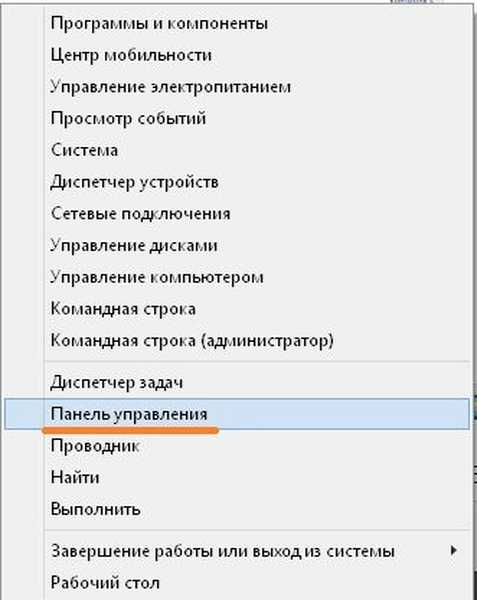
- Kattintson a "Rendszer és biztonság" elemre. A jobb felső sarokban válassza a "Kategóriák" lehetőséget..
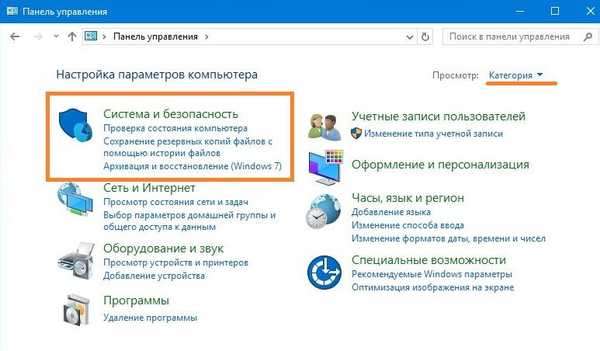
- Menj a biztonsági és szervizközpontba
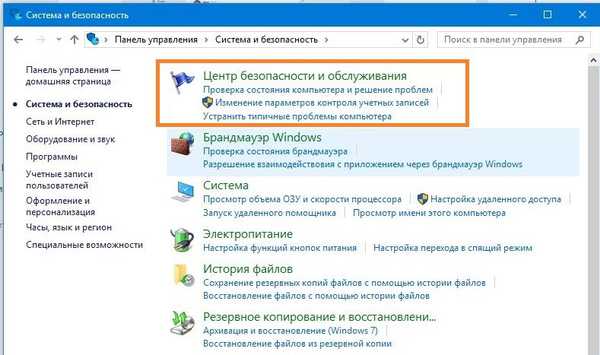
- Lépjen a központ paramétereinek változására.
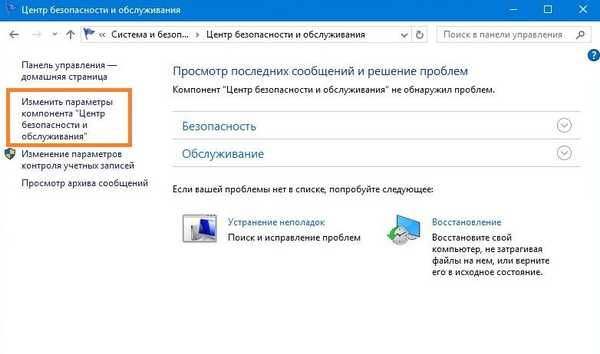
- És törölje a jelölést. Csak nem aktivált rendszerekben aktív..
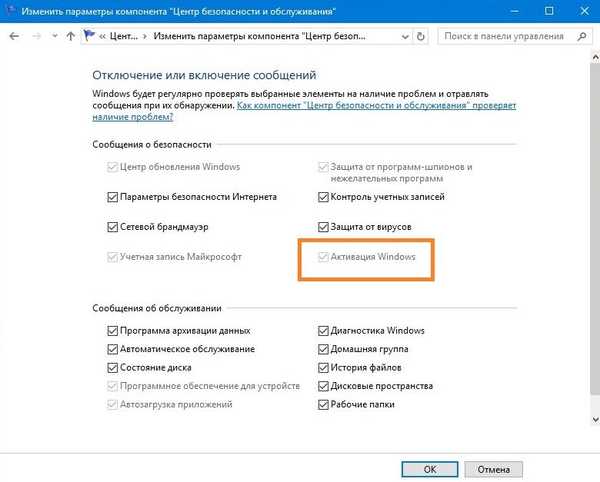
A vízjel eltávolításának bonyolultabb módja a system32 tisztítás használata:
- Nyomja meg a Win + R billentyűkombinációt, és írja be a services.msc parancsot.
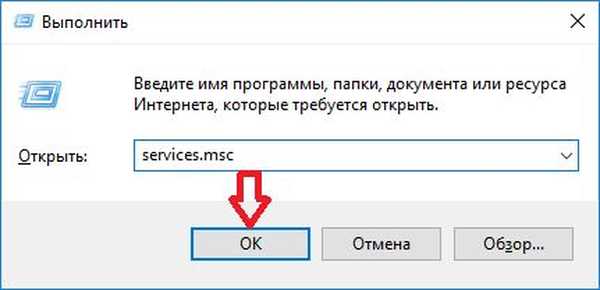
- Mindenekelőtt megtaláljuk a "Windows szoftvervédelmet" és a Stop gombot.
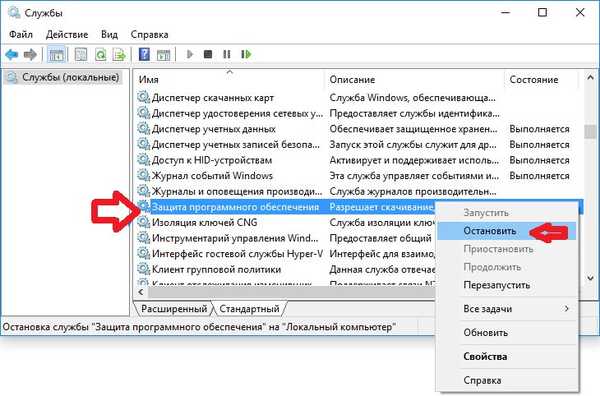
- A "Windows" mappában keresse meg a system32-et.
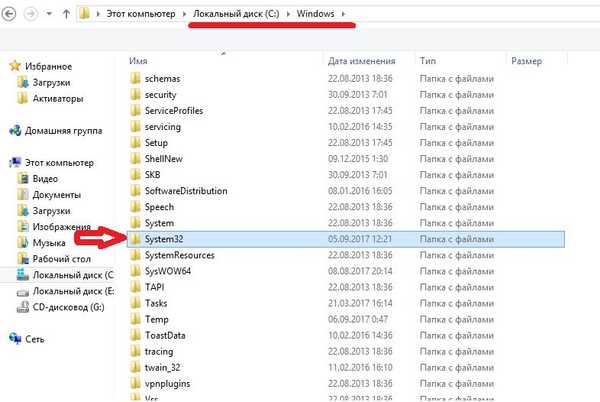
- A következő lépés az "C7483456-A289-439d-8115-601632D005A0" kiterjesztésű fájlok törlése..
- Indítsa újra a számítógépet.
Elrejti a vízjelet újrarakodó aktiválóval
Ez az alkalmazás még az XP rendszerben is létezett. A 10s kiadása után frissítették. A Re-Loader Activator egy könnyen használható program, amely gyorsan segíti a vízjel eltávolítását. Kövesse az alábbi utasításokat:
- Töltse le a Re-Loader Activator alkalmazást az internetről. Töltse le a programot csak a hivatalos webhelyen.
Töltse le a Re-Loader Activator alkalmazást
- Telepítse a programot.
- Nyissa meg a Re-Loader Activator alkalmazást, és jelöljön be egy pipát a Microsoft ikon alá a "Win" felirathoz.
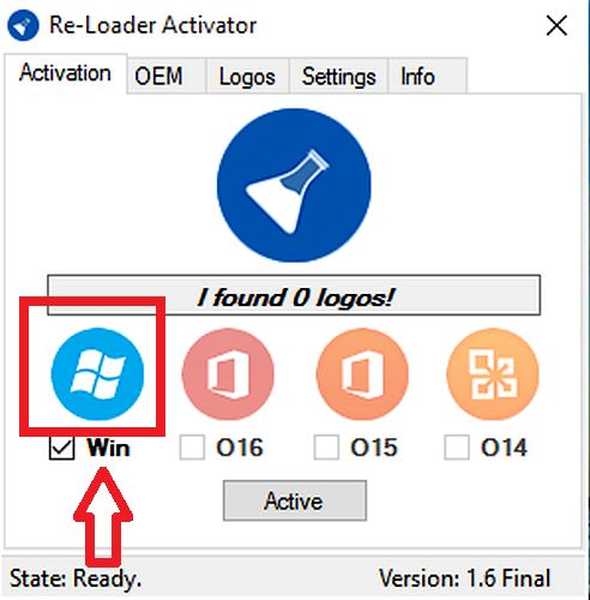
- Kattintson az "aktiválás" gombra.
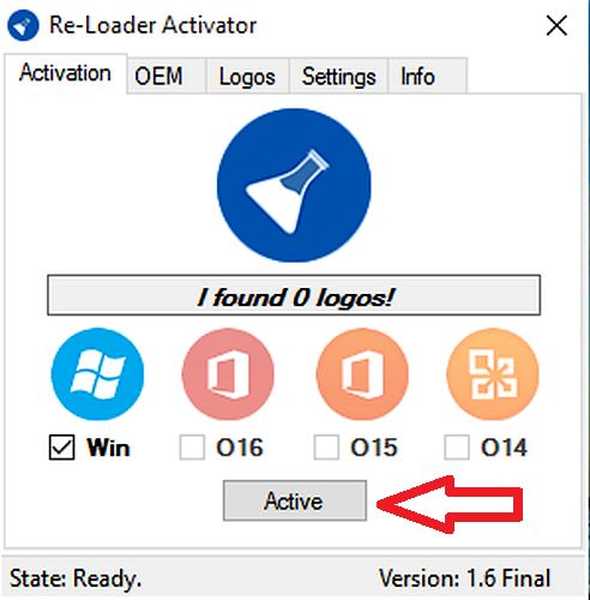
A folyamat elindul, egy idő múlva az aktiválási szöveg eltűnik.
A vízjel elrejtése az UWD-vel
Az UWD egy másik nagyszerű címkéző program..
- Megyünk az UWD program weboldalára, és letöltjük a fájlt az "Univerzális vízjel-letiltó letöltése" linkre kattintva. Vagy töltse le közvetlenül a weboldalunkon:
Töltse le az UWD-t
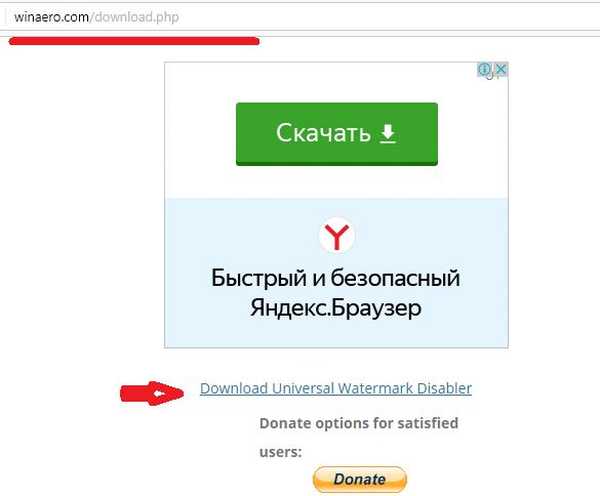
- Miután kicsomagolta a kapott fájlokat, és elmentjük egy kényelmes helyre.
- Indítsa el az indítást a „Telepítés” gombra kattintva.
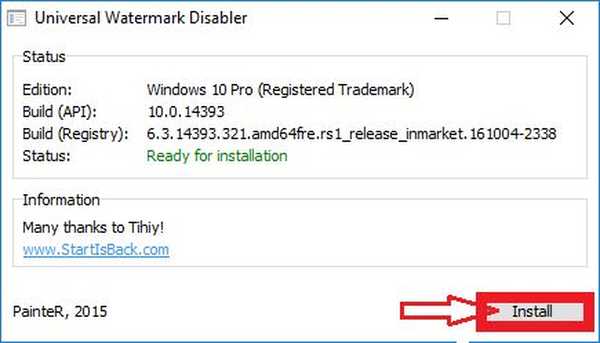
- A program telepítésének befejezése után a felhasználónak újra kell indítania a számítógépet.
Újra bekapcsolás után a jel eltűnik. A program letöltése után ne felejtse el elmenteni az összes nyitott dokumentumot.
Távolítsa el a vízjelet a WCP vízjel-szerkesztővel
- Töltse le a WCP Watermark Editor programot a hálózatból .
Töltse le a WCP vízjel-szerkesztőt
- Telepítést készítünk.
- Nyissuk ki, és tegyünk egy pipát az "Összes vízjel eltávolítása" elé.
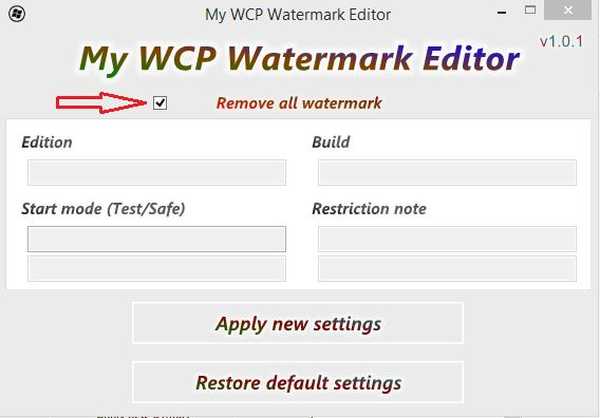
- Miután kattintson az "Új beállítások alkalmazása" gombra. Várjuk a folyamat végét, újraindítjuk a laptopot, és megnézzük az eredményt.
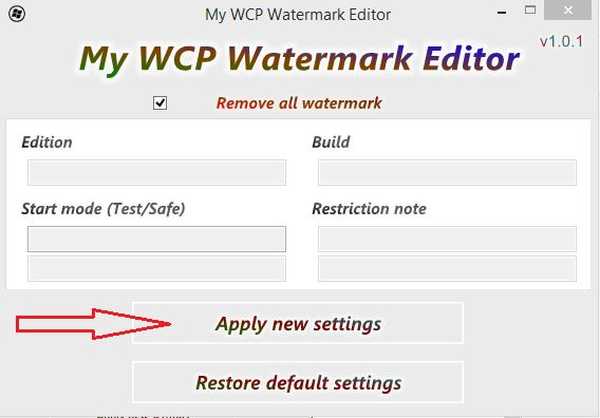
Sikerült eltávolítani a bosszantó feliratot.
Remek napot!